win10分屏模式怎么开 win10如何打开分屏模式
更新时间:2023-09-20 10:24:45作者:skai
我们在使用win10电脑的时候应该经常都会打开许多个窗口,我们很多小伙伴在使用的过程中感觉切换窗口十分的麻烦,这个时候我们就可以给我们的win10电脑开启分屏模式了,那么win10分屏模式怎么开呢?接下来小编就带着大家一起来看看win10如何打开分屏模式,希望对各位都有帮助。
操作方法:
1、点击下方任务栏中的开始,选择菜单列表中的"设置"打开。
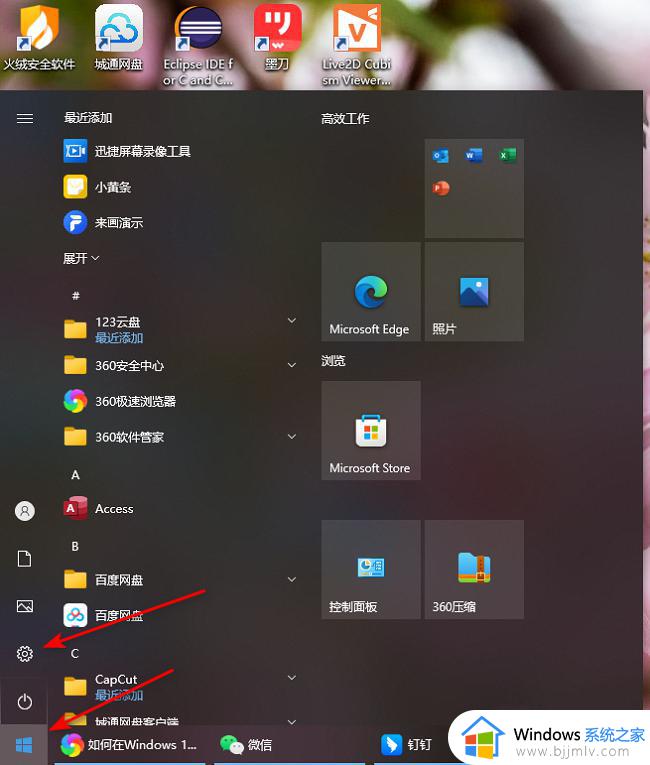
2、进入到新的窗口界面后,点击其中的"系统"选项。
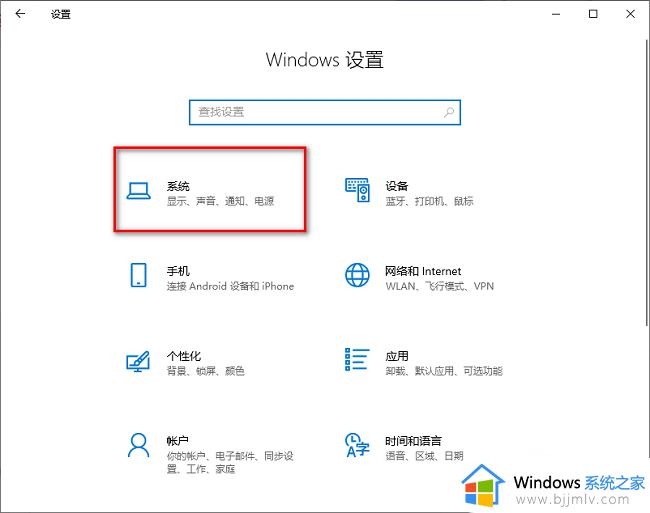
3、然后点击左侧栏中的"多任务处理"选项。
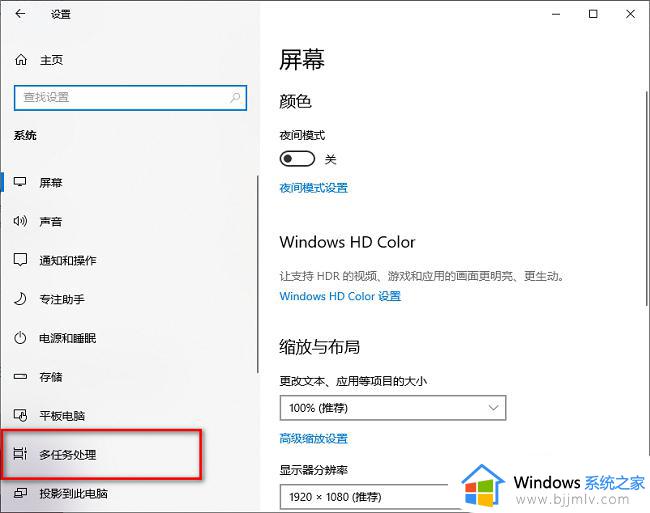
4、最后找到右侧中的"贴靠窗口",将其开关按钮打开即可。
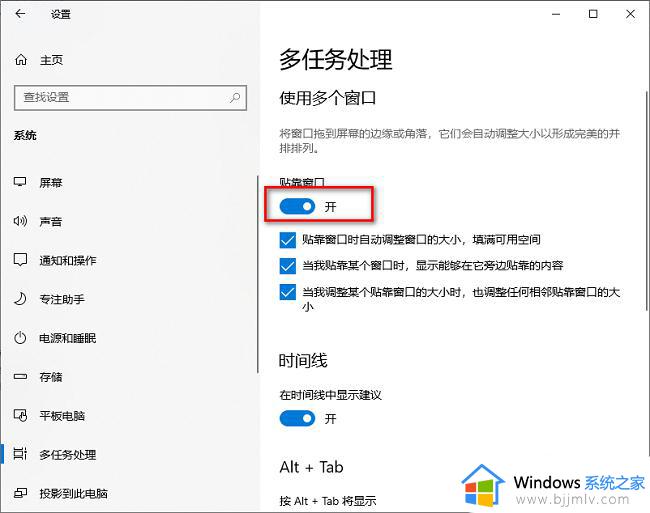
5、这样按下键盘上的win键+向左的箭头,电脑屏幕就会进行分屏操作。
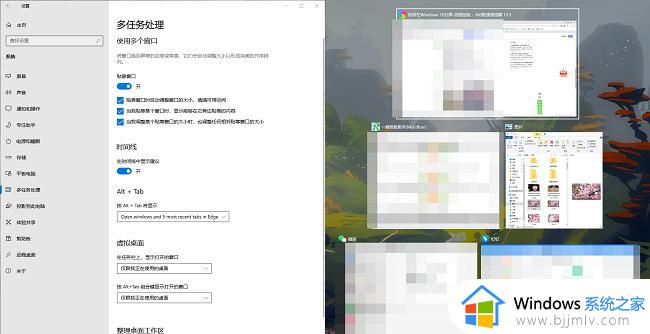
以上全部内容就是小编带给大家的win10打开分屏模式方法详细内容分享啦,如果你们使用win10电脑的时候还不会开启分屏模式的话可以参照小编的内容进行操作,希望对你有帮助。
win10分屏模式怎么开 win10如何打开分屏模式相关教程
- win10电脑如何取消分屏模式 win10取消分屏模式的方法
- win10电脑怎么打开免打扰模式 win10电脑如何开启免打扰模式
- win10怎么开性能模式 win10如何打开性能模式
- win10怎么打开xbox游戏模式 win10如何开启xbox游戏模式
- win10怎么取消屏幕休眠模式 win10如何关闭屏幕休眠模式
- win10开发者模式有什么用?win10开发者模式怎么打开
- win10触屏模式怎么开启 win10开启触屏功能如何操作
- win10的游戏模式怎么开启 win10游戏模式在哪里打开
- win10开机黑屏怎么进入安全模式 win10开机黑屏进入安全模式怎么弄
- win10测试模式怎么开启的 怎么打开win10测试模式设置
- win10如何看是否激活成功?怎么看win10是否激活状态
- win10怎么调语言设置 win10语言设置教程
- win10如何开启数据执行保护模式 win10怎么打开数据执行保护功能
- windows10怎么改文件属性 win10如何修改文件属性
- win10网络适配器驱动未检测到怎么办 win10未检测网络适配器的驱动程序处理方法
- win10的快速启动关闭设置方法 win10系统的快速启动怎么关闭
win10系统教程推荐
- 1 windows10怎么改名字 如何更改Windows10用户名
- 2 win10如何扩大c盘容量 win10怎么扩大c盘空间
- 3 windows10怎么改壁纸 更改win10桌面背景的步骤
- 4 win10显示扬声器未接入设备怎么办 win10电脑显示扬声器未接入处理方法
- 5 win10新建文件夹不见了怎么办 win10系统新建文件夹没有处理方法
- 6 windows10怎么不让电脑锁屏 win10系统如何彻底关掉自动锁屏
- 7 win10无线投屏搜索不到电视怎么办 win10无线投屏搜索不到电视如何处理
- 8 win10怎么备份磁盘的所有东西?win10如何备份磁盘文件数据
- 9 win10怎么把麦克风声音调大 win10如何把麦克风音量调大
- 10 win10看硬盘信息怎么查询 win10在哪里看硬盘信息
win10系统推荐